
Прасунутым карыстальнікам добра вядомы тэрмін «разгон», які мае на ўвазе павелічэнне прадукцыйнасці таго ці іншага кампанента кампутара звыш штатнага рэжыму. Працэдура разгону аператыўнай памяці ўключае ў сябе ручную ўстаноўку працоўнай частаты модуляў, пра што мы сёння і хочам пагаварыць.
відэа інструкцыя
Выбар частоты АЗП
Перш, чым прыступіць да павелічэння частоты памяці, адзначым некалькі важных момантаў.
- Далёка не ўсе матчыны платы падтрымліваюць такую функцыю: часцей за ўсё налада частоты трапляецца ў мадэлях, накіраваных на геймераў ці камп'ютэрных энтузіястаў. Таксама падобныя налады звычайна адсутнічаюць у наўтбуках.
- Абавязкова трэба ўлічваць тып усталяванай RAM, асабліва ў BIOSе, дзе ёсць магчымасць ўручную прапісаць значэнне частоты.
- Падвышаныя частоты звычайна суправаджаюцца і павышэннем вылучаемага цяпла, таму строга рэкамендуецца ўсталяваць сур'ёзнае астуджэнне.
Уласна працэдура павелічэння memory frequency адрозніваецца ад тыпу BIOS, усталяванага на плату.
Увага! Для паўнавартаснага разгону аператыўнай памяці проста павялічыць частату недастаткова - спатрэбіцца таксама змяніць некаторыя іншыя параметры накшталт таймінгаў і вальтажу! Пра гэта расказана ў асобным матэрыяле!
Чытаць далей: Разгон аператыўнай памяці праз BIOS
Разгледзім на прыкладах найбольш распаўсюджаных варыянтаў. Зразумела, спачатку ў BIOSе трэба зайсці - у артыкуле па спасылцы ніжэй вы знойдзеце дэталёвае кіраўніцтва па ўваходу ў інтэрфейс мікрапраграмы.
Ўрок: Як зайсці ў BIOS
тэкставы варыянт
Класічныя тэкставыя БИОС з кіраваннем з клавіятуры сыходзяць у мінулае, але для некаторых карыстальнікаў ўсё яшчэ актуальныя.
AMI
- Увайдзіце ў інтэрфейс прашыўкі і перайдзіце на ўкладку «Advanced».
- Скарыстайцеся опцыяй «DRAM Frequency» - выберыце яе стрэлачкамі і націсніце Enter.
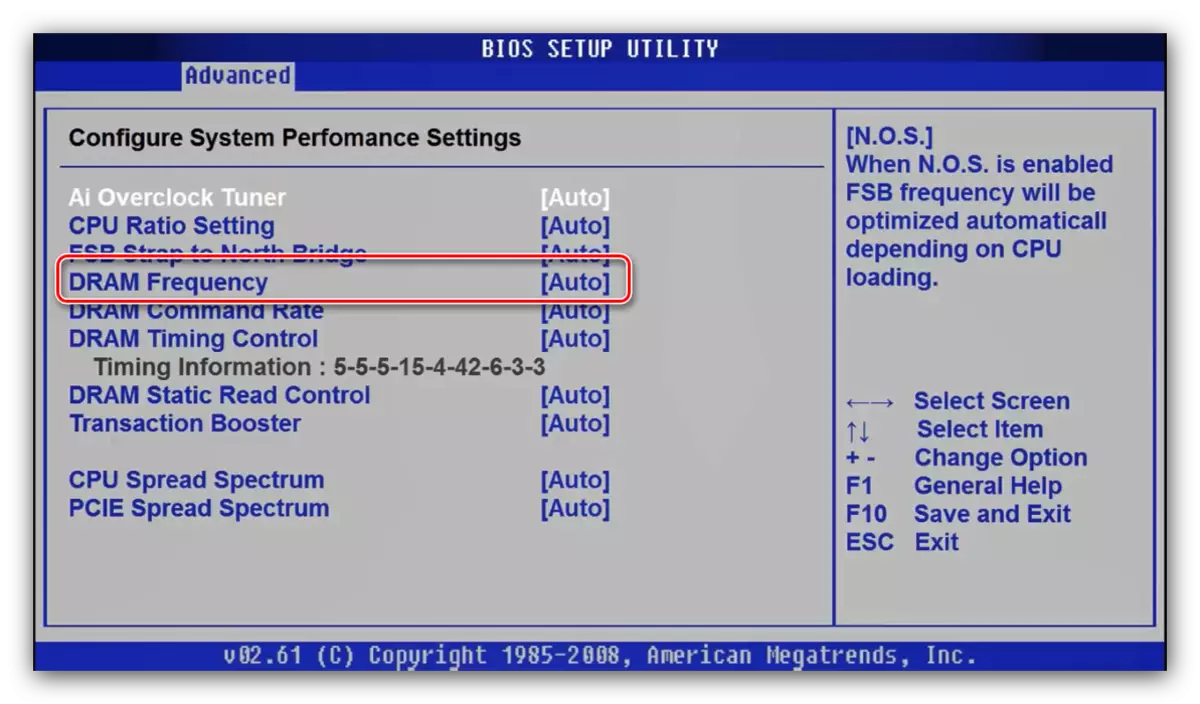
У некаторых варыянтах гэтага інтэрфейсу дадзеная опцыя знаходзіцца ўсярэдзіне падменю «JumperFree Configuration».
- Абярыце ва ўсплывальным меню прыдатную частату. Звярніце ўвагу, што для зручнасці прыведзены як лікавыя значэння ў МГц, так і адпаведныя ім тыпы памяці. Зноў выкарыстоўвайце стрэлкі і Enter.
- Націсніце клавішу F10 для захавання параметраў і пацвердзіце працэдуру.
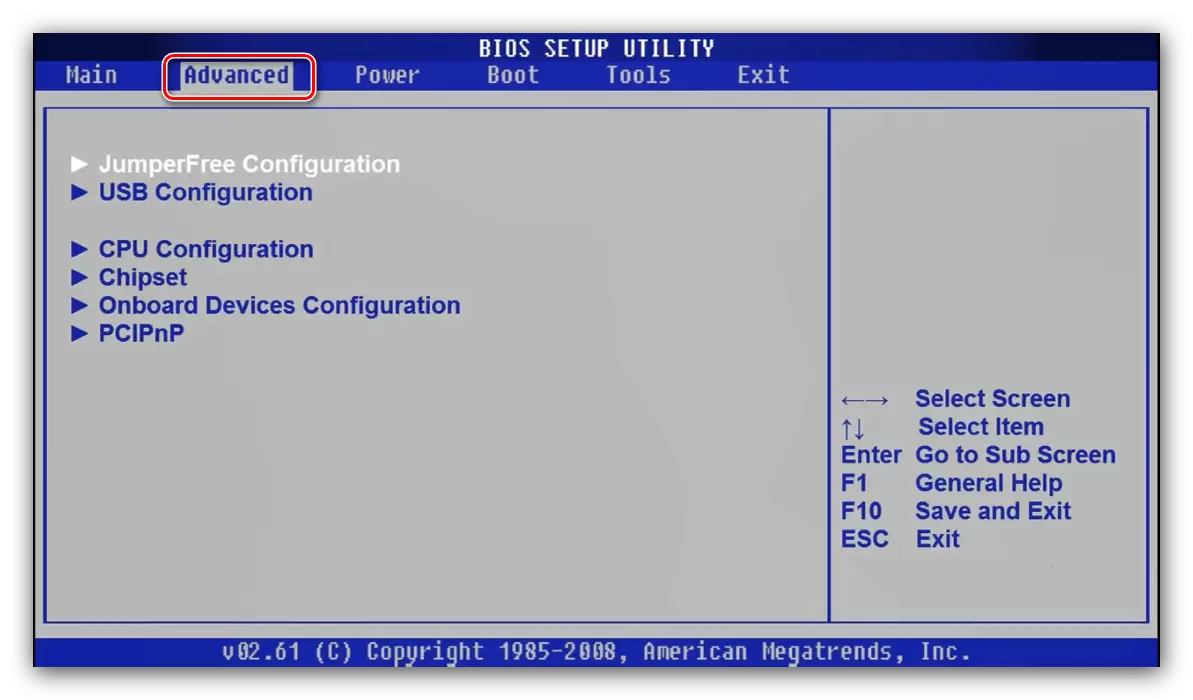

Award
- У галоўным меню BIOS скарыстайцеся опцыяй «MB Intelligent Tweaker».
- Для налады частоты памяці перш за ўсё пераключыце параметр «Set Memory Clock» у становішча "Manual».
- Далей скарыстайцеся наладай «Memory Clock». У Award BIOS змена частоты дасягаецца за кошт выбару множніка. Калі вам складана арыентавацца ў іх, можаце выставіць любы і праверыць значэнне ў мегагерца побач з опцыяй. Прапорцыя вельмі простая - чым вышэй множнік, тым больш высокая частата атрымліваецца.
- Пасля ўнясення змяненняў захавайце наладкі. Адбываецца гэта сапраўды такім жа чынам, як і ў папярэднім варыянце: націсніце F10 і пацвердзіце жаданне захаваць параметры.

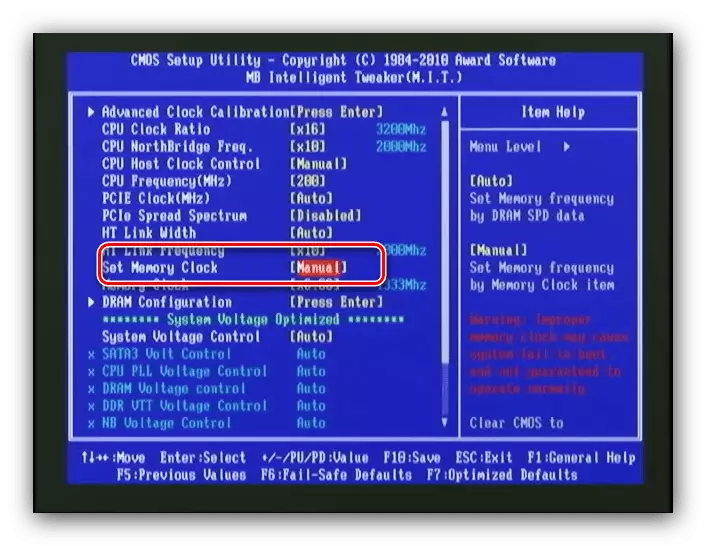

Phoenix
- У галоўным меню абярыце варыянт «Frequency / Voltage Control».
- Далей скарыстайцеся меню «Memory Feature».
- Знайдзіце опцыю «Memory Control Setting», яе трэба ўсталяваць у становішча "Enable». Далей адкрыйце меню «Memory Frequency» - усталюеце жаданую частату з дапамогай стрэлак і клавішы Enter.
- Наладзьце астатнія параметры, калі гэта неабходна, затым задзейнічайце клавішу F10 для захавання змяненняў.
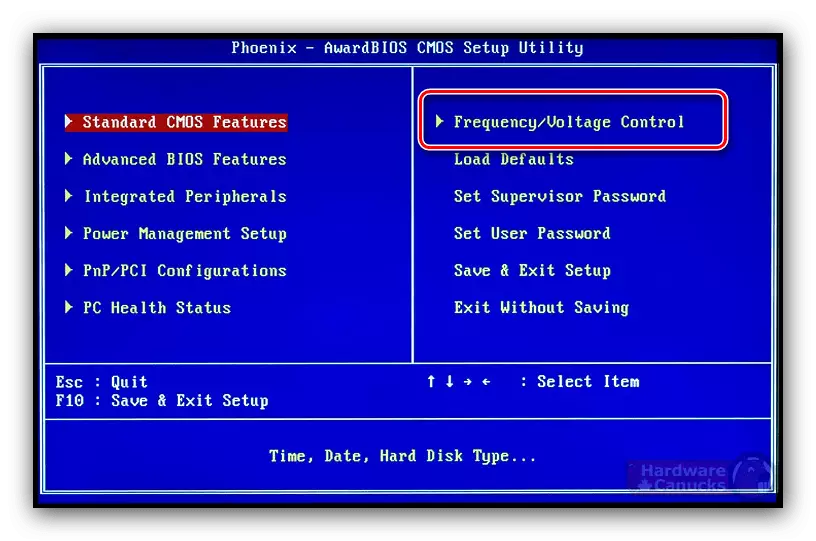
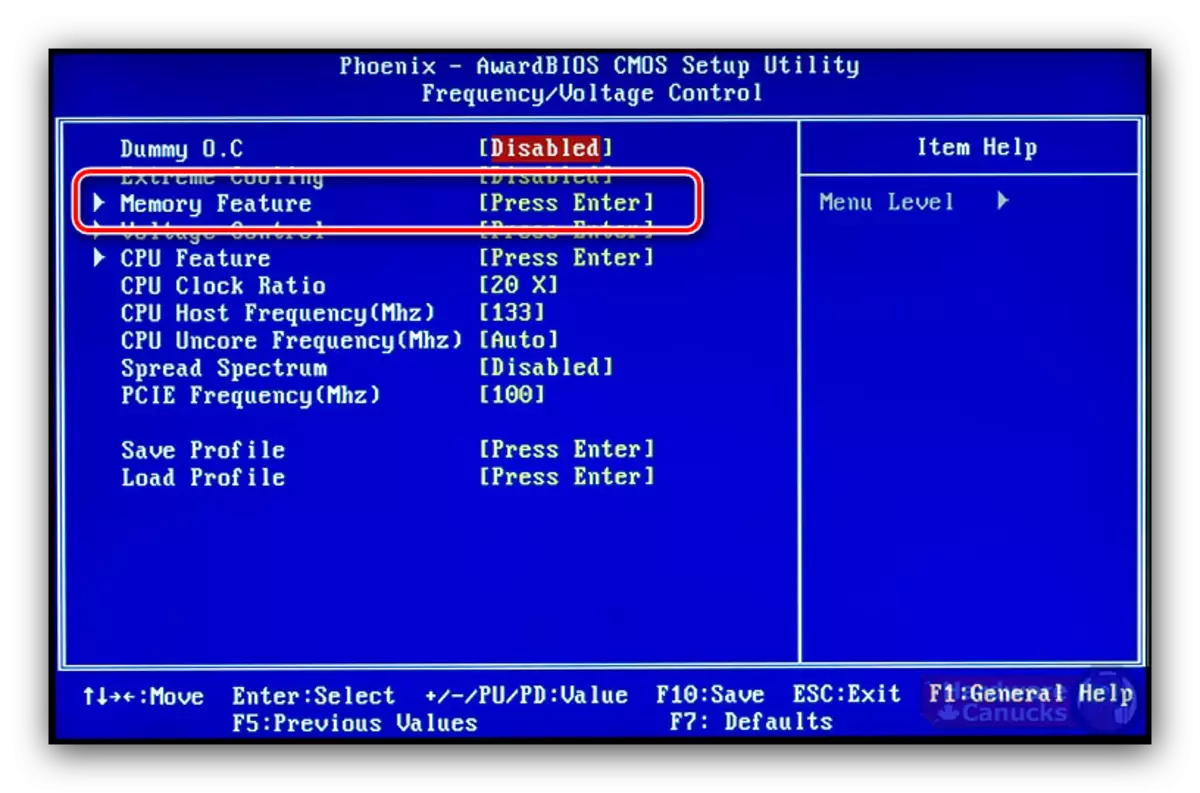
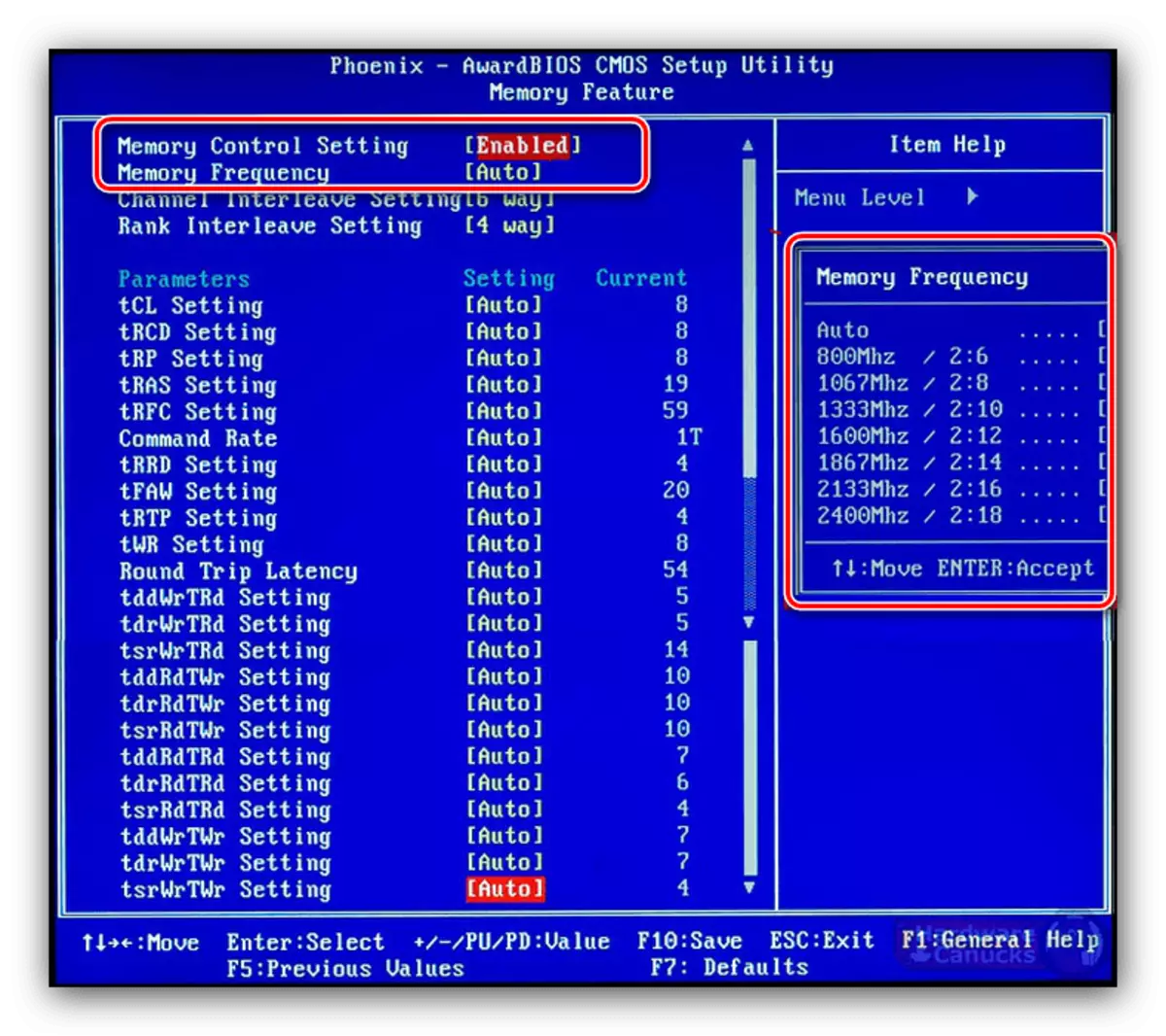
Звяртаем вашу ўвагу - у некаторых выпадках опцыі ў кожным з разгляданых БИОС могуць мяняць назву ці месцазнаходжанне - залежыць ад вытворцы мацярынскай платы.
графічная абалонка
Практычна ўсе сучасныя прасунутыя платы ідуць з графічным UEFI-інтэрфейсам, больш зручным у засваенні. Такім чынам, налада тактавай частоты RAM ў падобных варыянтах мікрапраграмы досыць простая.
ASRock
- Перайдзіце ў Advanced Mode націскам на клавішу F6.
- Адкрыйце закладку «OC Tweaker», дзе скарыстайцеся меню «DRAM Configuration».
- Зайдзіце ў меню «DRAM Frequency» - з'явіцца спіс з даступнымі частотамі, адпаведнымі тыпу АЗП. Абярыце неабходны.
- Таксама скарэктуюць таймінгі, калі лічыце патрэбным, і пераходзіце да ўкладцы «Exit». Скарыстайцеся пунктам «Save Changes & Exit» і пацвердзіце выхад з інтэрфейсу.
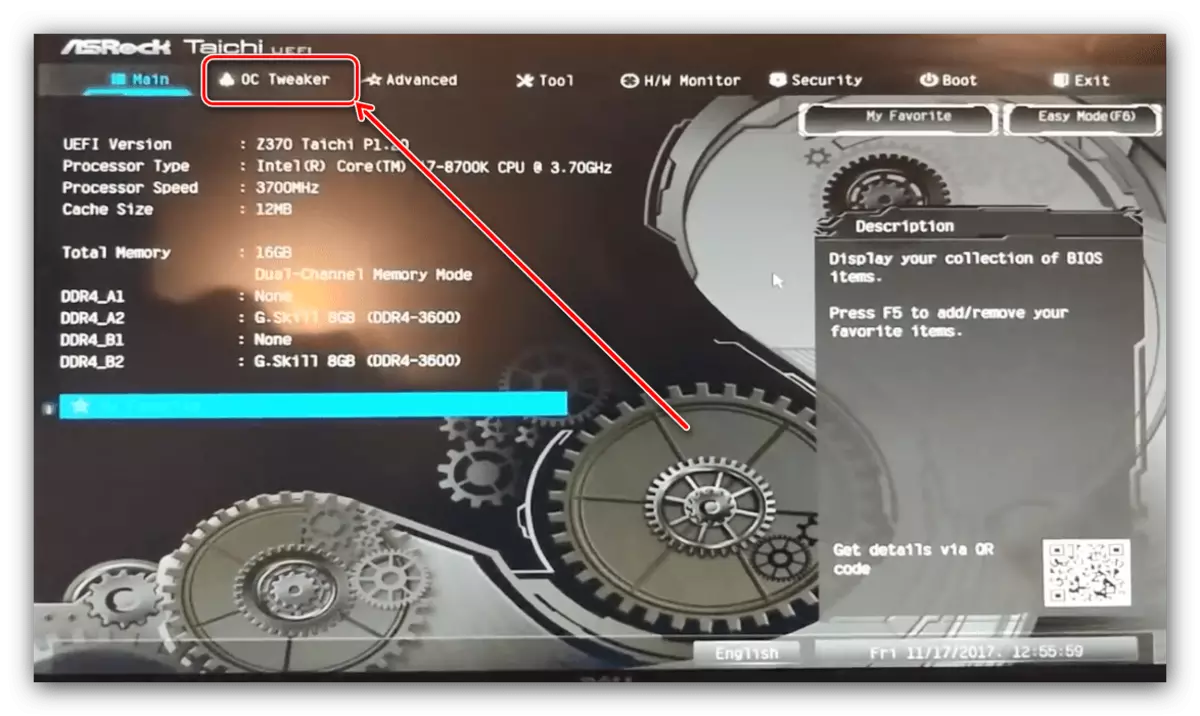
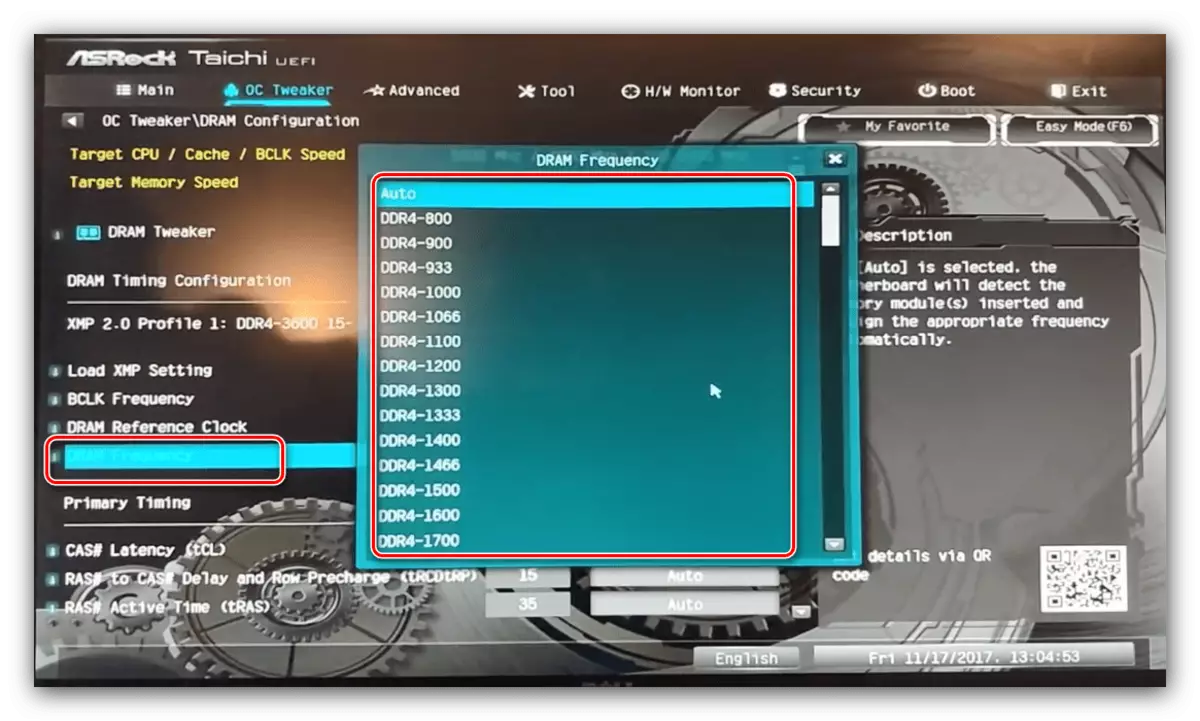
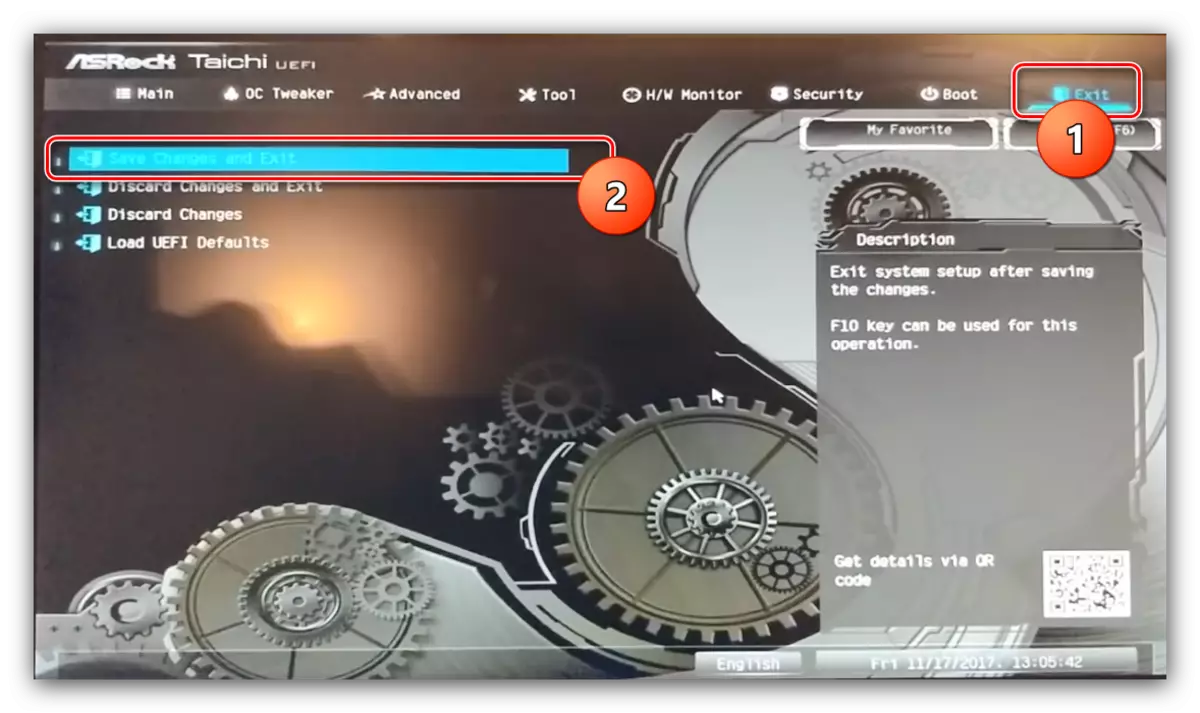
ASUS
- Пасля загрузкі БИОСа націсніце клавішу F7 для пераходу ў прасунуты рэжым.
- У прасунутым рэжыме перайдзіце да ўкладцы «AI Tweaker» (у некаторых варыянтах поплаткаў называецца «Extreme Tweaker»). Перш за ўсё ўсталюйце опцыю «AI Overclock Tuner» у становішча "D.O.C.P.».
- Далей скарыстайцеся опцыяй «Memory Frequency». З'явіцца ўсплывальнае меню, у якім абярыце падыходнае значэнне для вашага тыпу аператыўнай памяці.
- Скарыстайцеся кнопкай «Save & Exit», каб прымяніць змены.
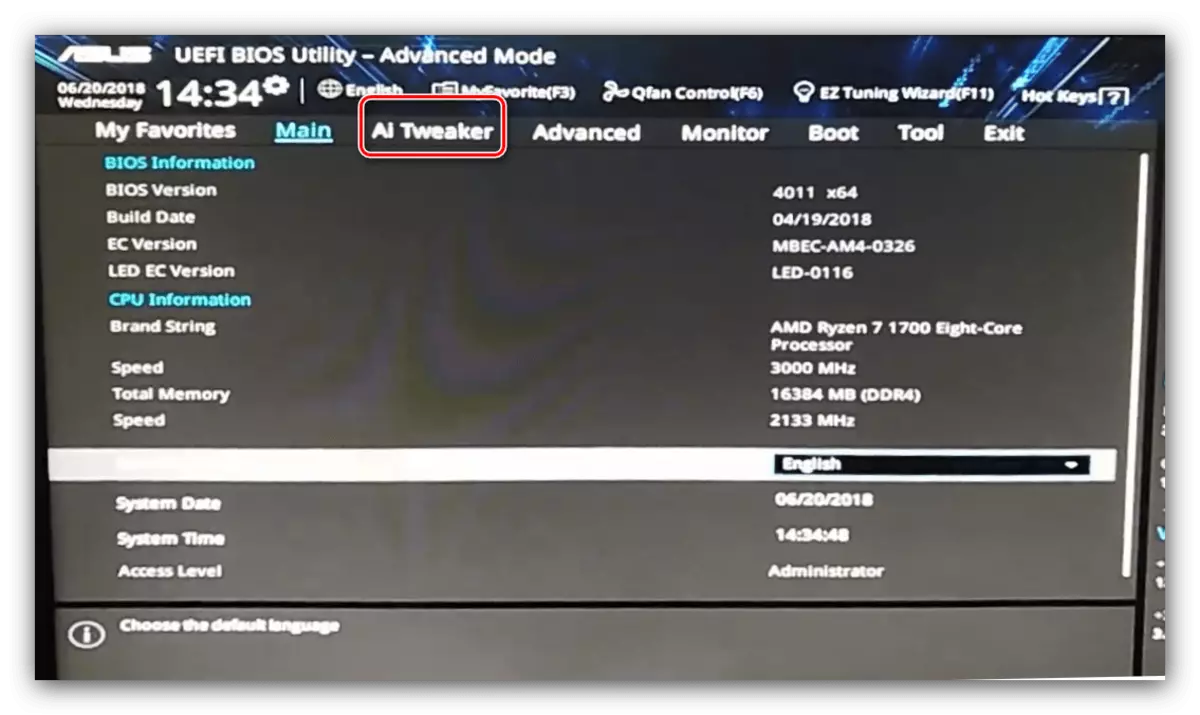
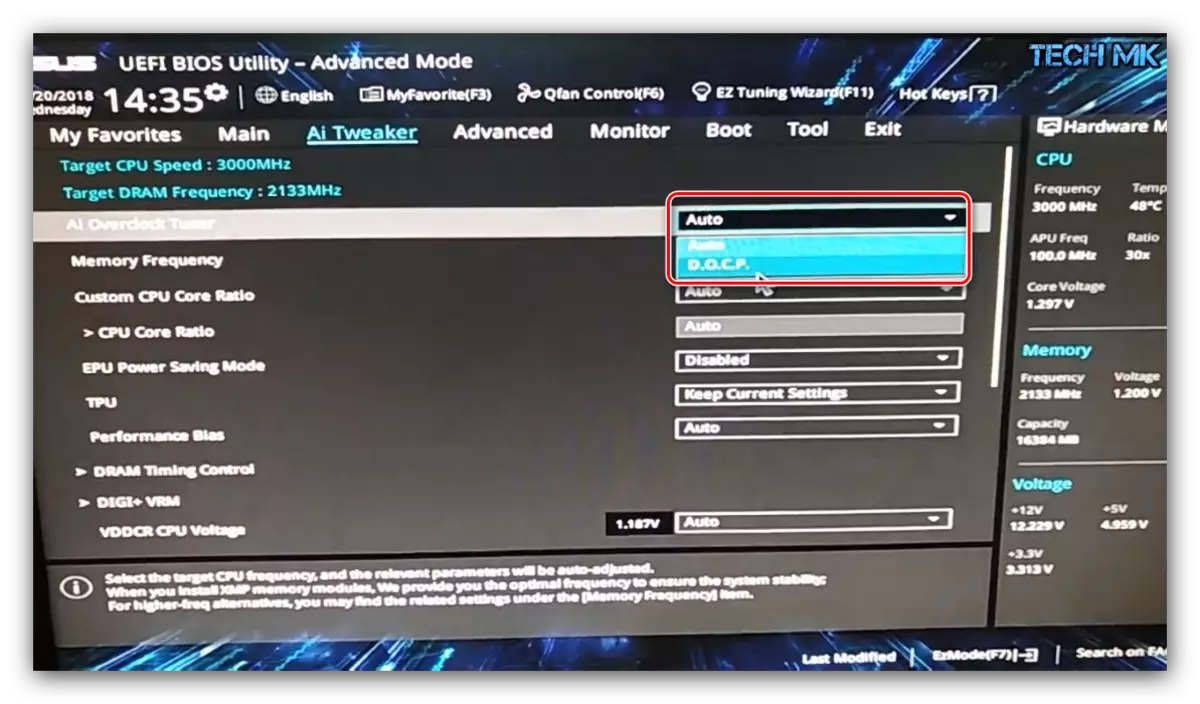
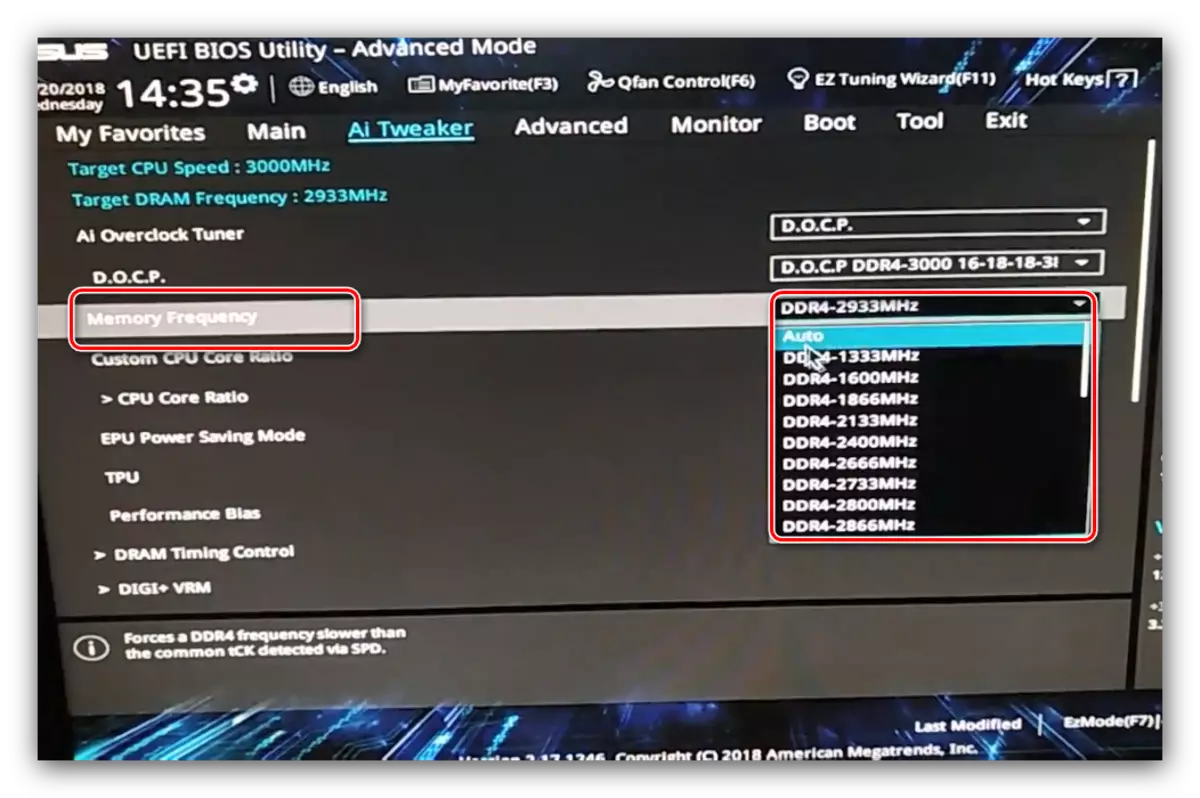
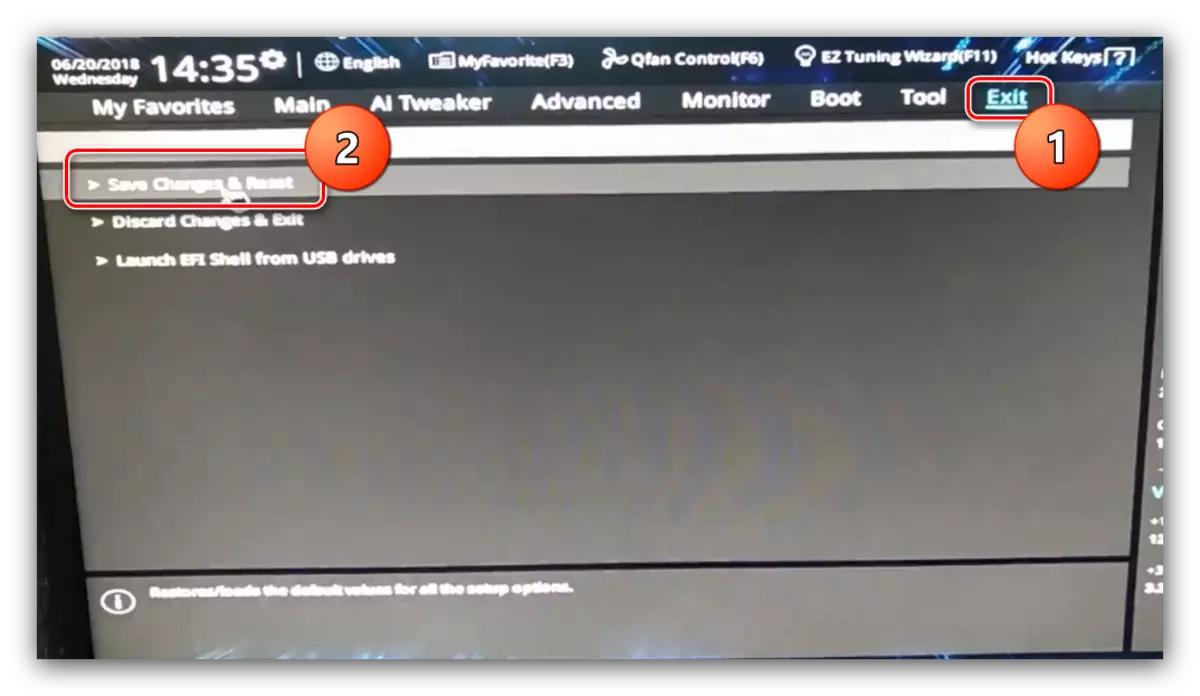
Gigabyte
- У галоўным меню БИОС націсніце клавішу F2 для пераходу ў прасунуты рэжым. Адкрыйце ўкладку «M.I.T».
- Адкрыйце меню «Advanced Memory Settings».
- У «Extended Memory Profile» выберыце новы профіль, павінен з'явіцца «Profile 1».
- Далей скарыстайцеся наладай «System Memory Multiplier». Выберыце ў ёй варыянт, які адпавядае канкрэтна вашаму тыпу АЗП.
- Астатнія опцыі можна пакінуць па змаўчанні, аднак па жаданні можна адкрыць меню «Channel Memory Subtimings» ўручную прапісаць таймінгі для кожнага з выкарыстоўваных каналаў.
- Выкарыстоўвайце клавішу F10 для захавання уведзеных параметраў.
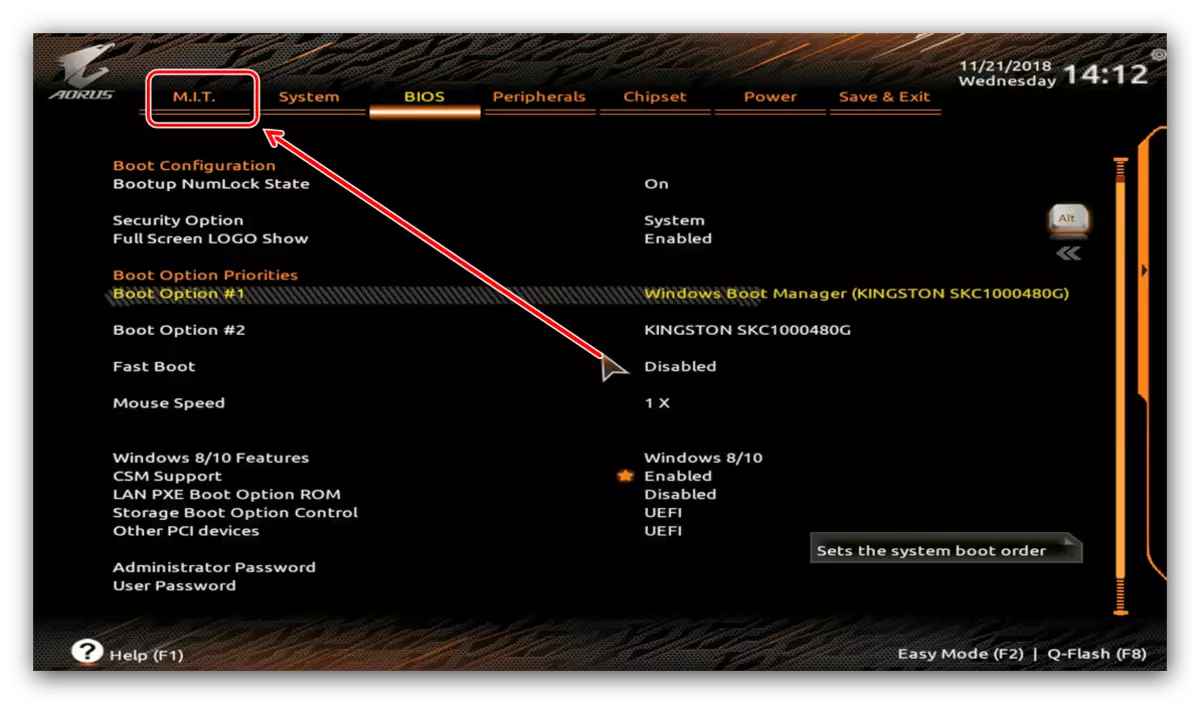
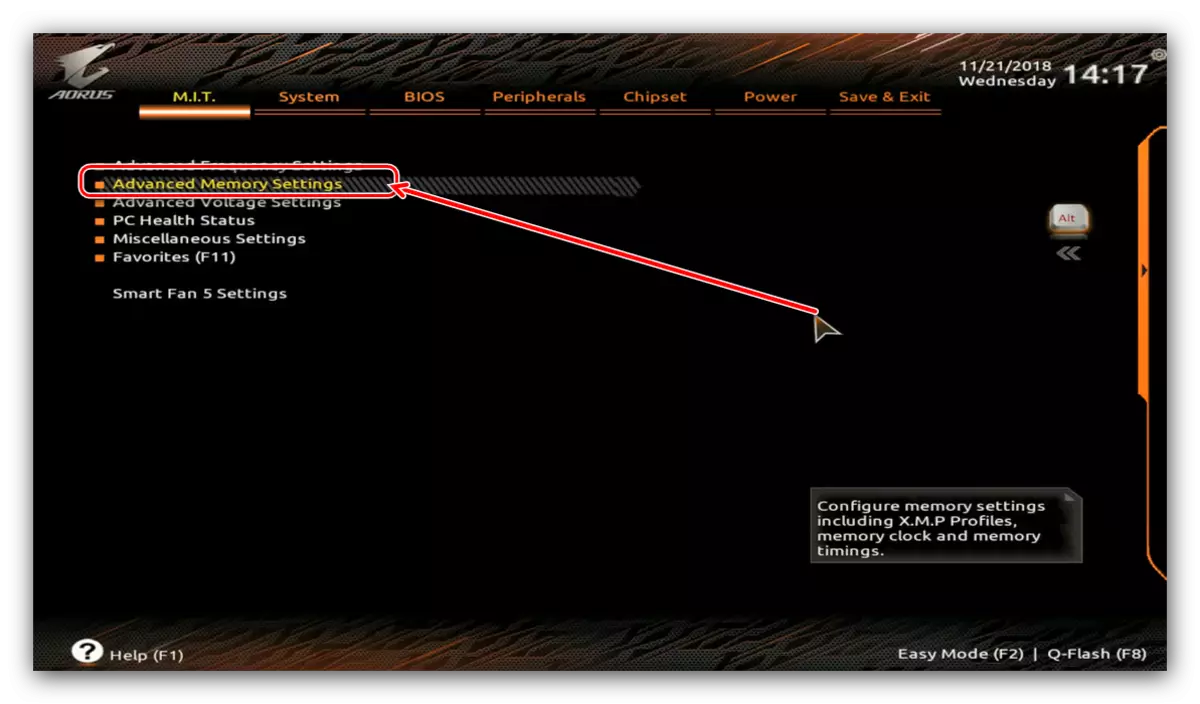

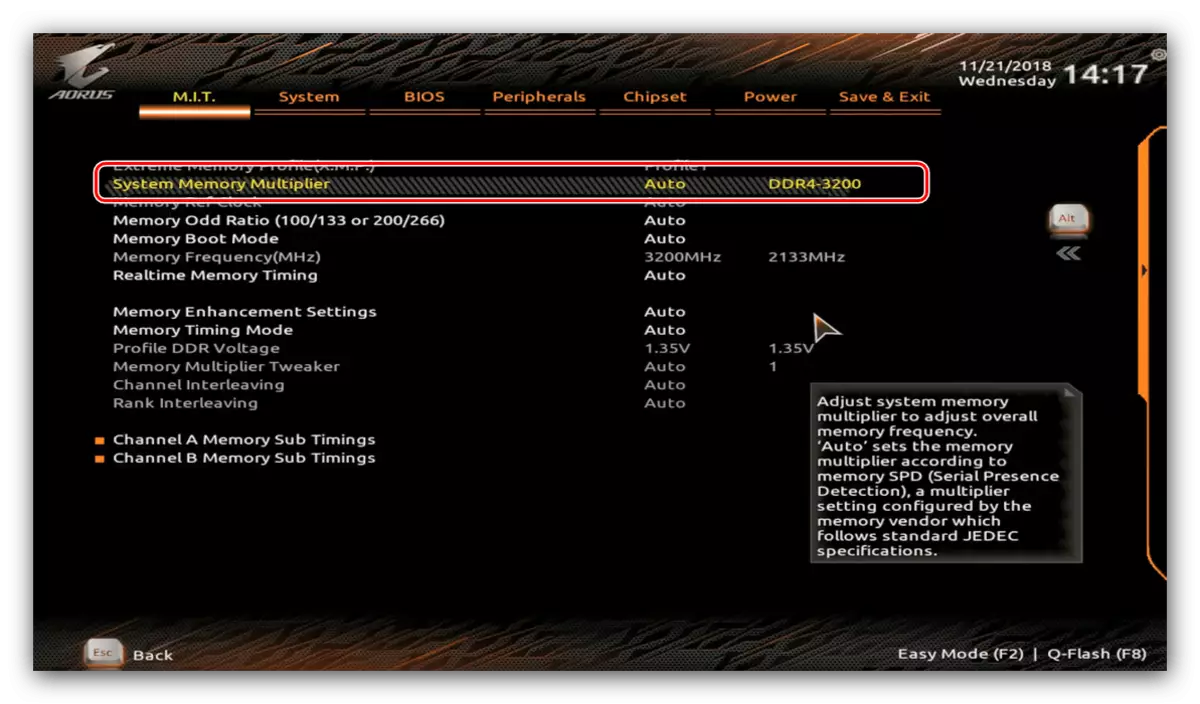

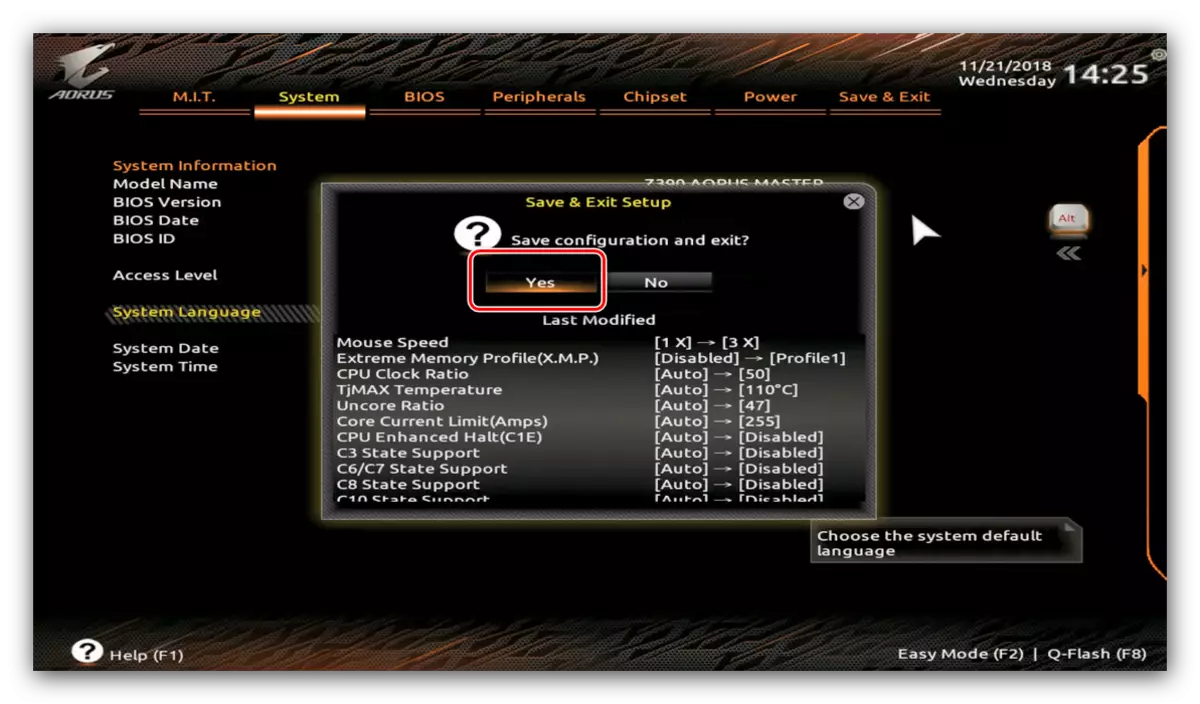
MSI
- Скарыстайцеся кнопкай F7, каб адкрыць пашыраны рэжым налад. Выкарыстоўвайце пункт меню «OC».

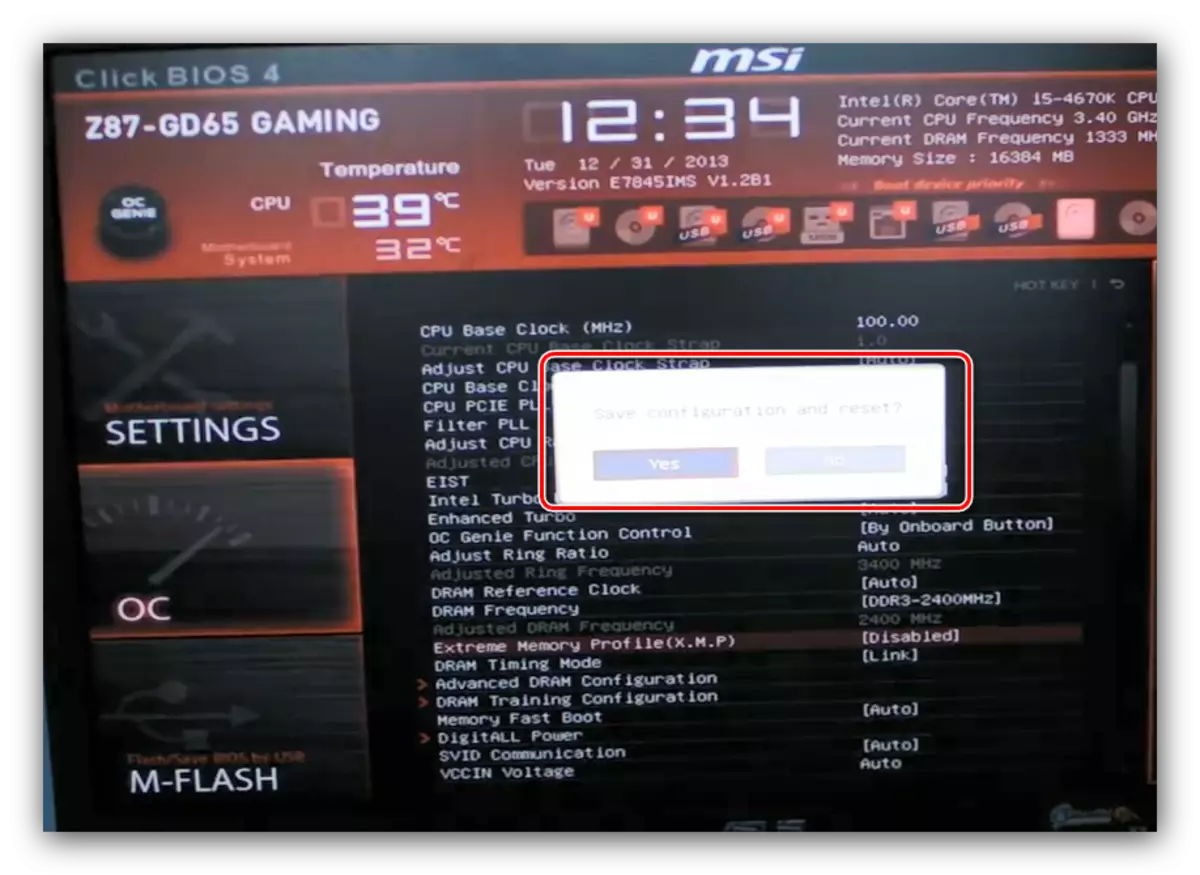
заключэнне
На гэтым заканчваем апісанне метадаў налады частоты аператыўнай памяці праз разнастайныя BIOS. Напрыканцы яшчэ раз нагадваем - змяняць гэтыя параметры варта толькі ў тым выпадку, калі вы добра разумееце, што робіце.
